เช่นเดียวกับส่วนประกอบฮาร์ดแวร์อื่นๆ อุปกรณ์บลูทูธต้องการไดรเวอร์เพื่อสื่อสารกับโฮสต์/อุปกรณ์ระยะไกลและทำงานตามที่ต้องการ และส่วนใหญ่แล้ว Windows จะทำให้กระบวนการติดตั้งไดรเวอร์เป็นแบบอัตโนมัติ
แต่สำหรับกรณีอื่นๆ อีกมากมาย คุณอาจต้องเริ่มการติดตั้งด้วยตนเองหรือแม้แต่ดาวน์โหลดและติดตั้งไดรเวอร์ Bluetooth ด้วยตัวคุณเอง
ติดตั้งไดรเวอร์บลูทูธสำหรับ Windows
รายการต่อไปนี้ประกอบด้วยวิธีการติดตั้งไดรเวอร์บลูทูธที่มีประสิทธิภาพ เช่น การดาวน์โหลดและติดตั้งจากเว็บไซต์ของผู้ผลิตอุปกรณ์และการใช้เครื่องมือเฉพาะของ OEM
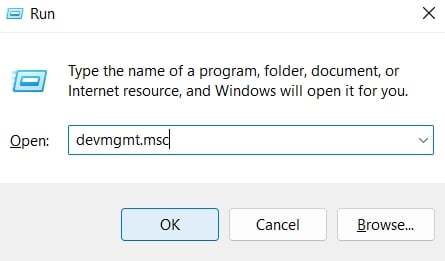
การติดตั้งอัตโนมัติ
หากคุณมีไดรเวอร์บลูทูธติดตั้งอยู่ในอุปกรณ์ของคุณแล้ว แต่ต้องการดาวน์โหลดเวอร์ชันล่าสุด คุณสามารถอัปเดตได้จากการอัปเดต Windows ตามที่กล่าวไว้แล้ว คุณสามารถสั่งให้ Windows ค้นหาไดรเวอร์ Bluetooth โดยอัตโนมัติ และติดตั้งจากตัวจัดการอุปกรณ์
กด Windows + R เพื่อเปิด เรียกใช้ พิมพ์ devmgmt.msc แล้วกด Enter เพื่อเปิด Device Manager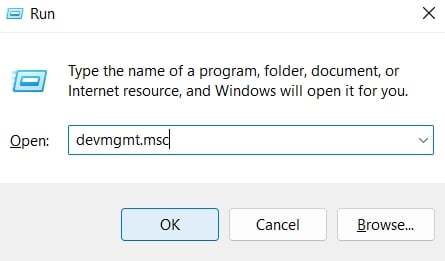 ดับเบิลคลิกเพื่อขยายเมนู บลูทูธ
ดับเบิลคลิกเพื่อขยายเมนู บลูทูธ 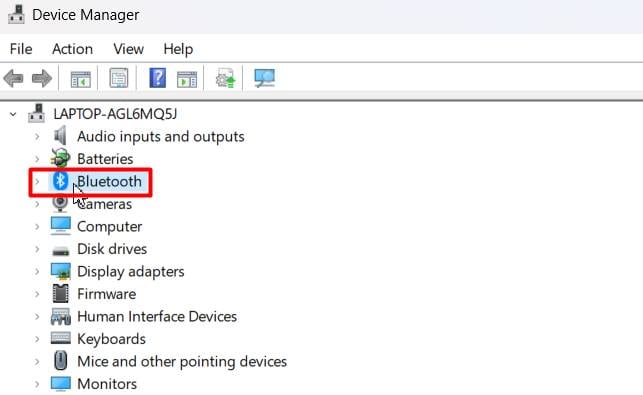 คลิกขวาที่ไดรเวอร์ Bluetooth ที่แสดงและเลือก อัปเดตไดรเวอร์
คลิกขวาที่ไดรเวอร์ Bluetooth ที่แสดงและเลือก อัปเดตไดรเวอร์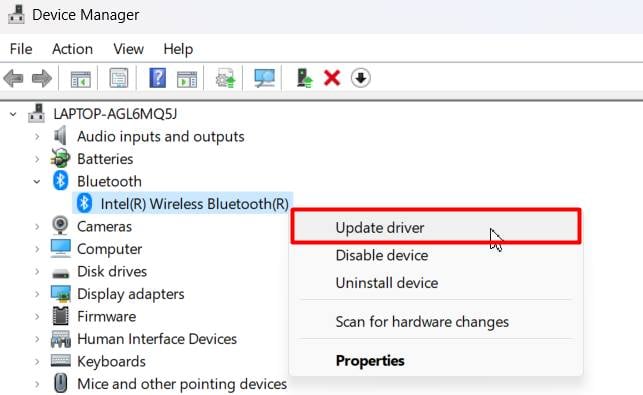
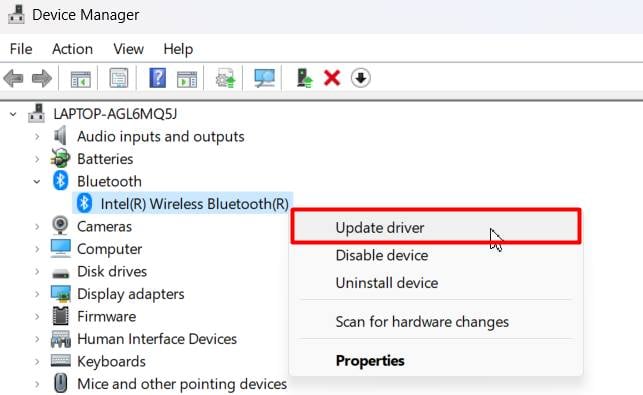 เลือก ค้นหาไดรเวอร์อัตโนมัติ
เลือก ค้นหาไดรเวอร์อัตโนมัติ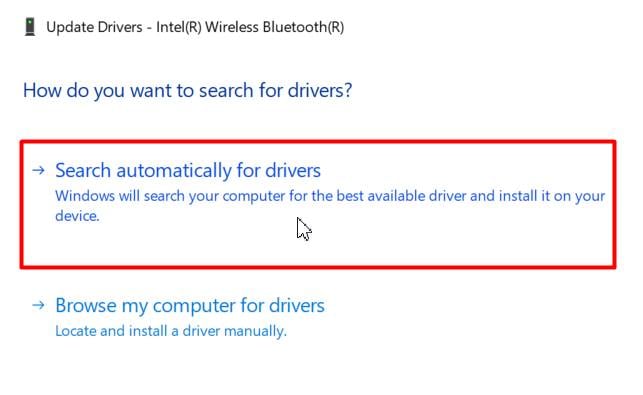
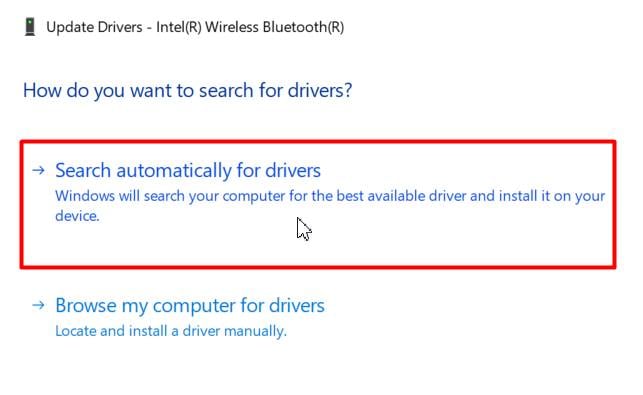
อัปเดตด้วยตนเอง
ตอนนี้ หาก Windows ตรวจไม่พบไดรเวอร์บลูทูธสำหรับอุปกรณ์ของคุณหรือไดรเวอร์ที่ติดตั้งเสียหาย คุณสามารถติดตั้งไดรเวอร์บลูทูธที่ถูกต้องได้ด้วยตนเอง ในการดำเนินการดังกล่าว ก่อนอื่นคุณต้องทราบหมายเลขรุ่นของคอมพิวเตอร์ของคุณ จากนั้นค้นหาไดรเวอร์ Bluetooth ที่ผลิตขึ้นสำหรับรุ่นที่แน่นอนบนเว็บไซต์ของผู้ผลิตอุปกรณ์ จากนั้นดาวน์โหลดและติดตั้ง
เปิด Run พิมพ์ msinfo32 แล้วกด Enter จดหมายเลขรุ่นของคอมพิวเตอร์ของคุณ หรือหมายเลขฐานของเมนบอร์ดหากมีอะแดปเตอร์บลูทูธฝังอยู่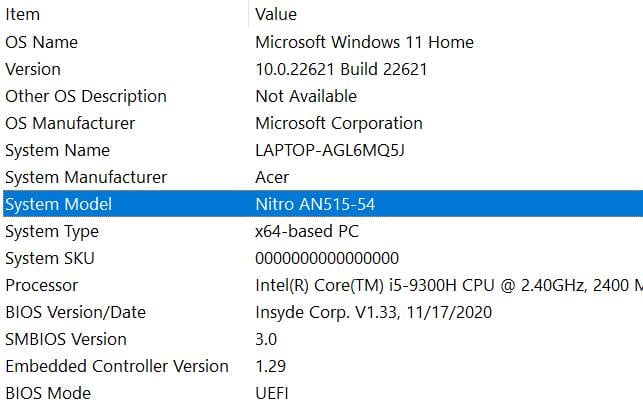
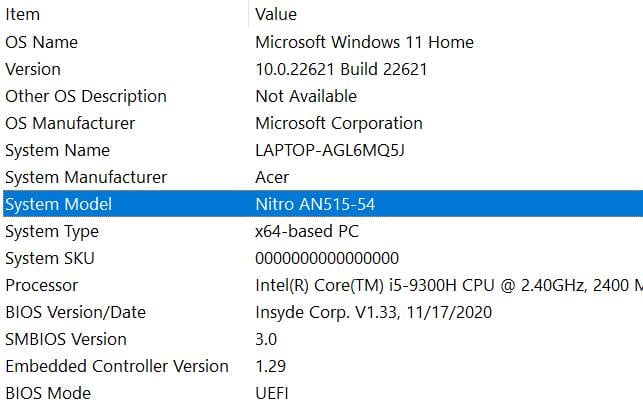 ไปที่เว็บไซต์ของผู้ผลิต ค้นหาไดรเวอร์สำหรับรุ่นเฉพาะของคุณ เลือกเวอร์ชัน Windows และดาวน์โหลดไดรเวอร์ แตกไฟล์หากอยู่ในโฟลเดอร์ zip และย้าย โฟลเดอร์ไดรเวอร์บลูทูธที่แยกออกมาไปยังตำแหน่งที่รู้จัก
ไปที่เว็บไซต์ของผู้ผลิต ค้นหาไดรเวอร์สำหรับรุ่นเฉพาะของคุณ เลือกเวอร์ชัน Windows และดาวน์โหลดไดรเวอร์ แตกไฟล์หากอยู่ในโฟลเดอร์ zip และย้าย โฟลเดอร์ไดรเวอร์บลูทูธที่แยกออกมาไปยังตำแหน่งที่รู้จัก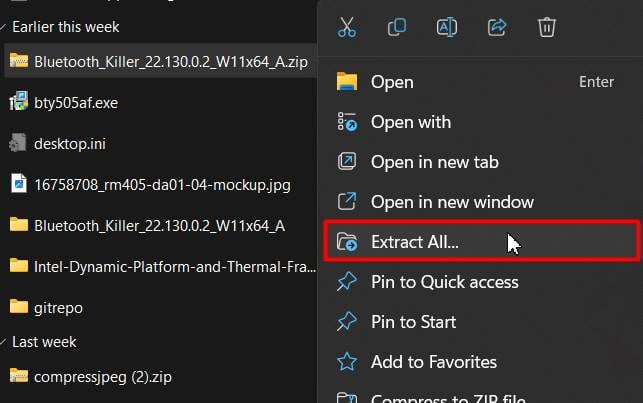
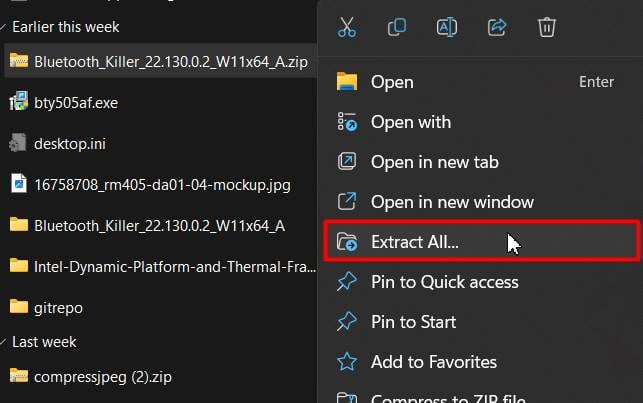 ตอนนี้เปิด ตัวจัดการอุปกรณ์ (devmgmt.msc) ขยายหมวดหมู่บลูทูธและคลิกขวาที่ไดรเวอร์ แล้วเลือกตัวเลือกถอนการติดตั้งอุปกรณ์
ตอนนี้เปิด ตัวจัดการอุปกรณ์ (devmgmt.msc) ขยายหมวดหมู่บลูทูธและคลิกขวาที่ไดรเวอร์ แล้วเลือกตัวเลือกถอนการติดตั้งอุปกรณ์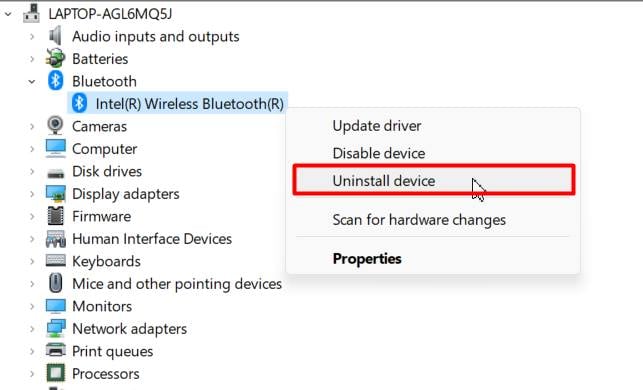
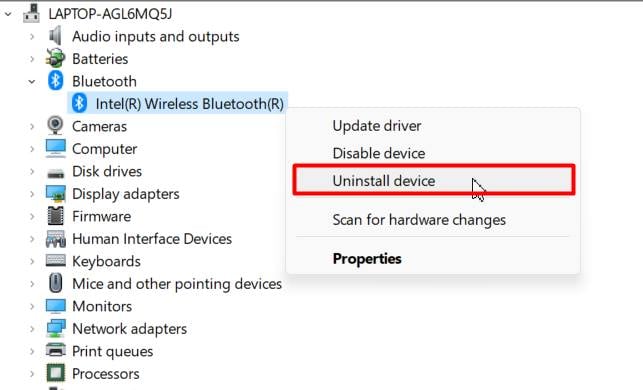 กดปุ่ม ถอนการติดตั้งบนข้อความแจ้ง เมื่อกระบวนการถอนการติดตั้งเสร็จสิ้น ให้คลิกที่เมนู การดำเนินการ ที่ด้านบนแล้วเลือก เพิ่มไดรเวอร์
กดปุ่ม ถอนการติดตั้งบนข้อความแจ้ง เมื่อกระบวนการถอนการติดตั้งเสร็จสิ้น ให้คลิกที่เมนู การดำเนินการ ที่ด้านบนแล้วเลือก เพิ่มไดรเวอร์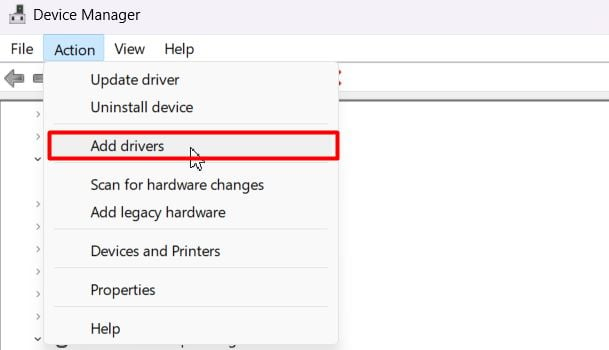
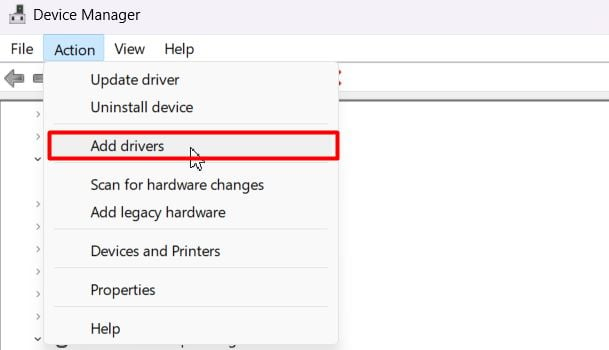 จากนั้นคลิกปุ่ม เรียกดู เลือกโฟลเดอร์ไดรเวอร์ Bluetooth และกดปุ่ม ปุ่มตกลง
จากนั้นคลิกปุ่ม เรียกดู เลือกโฟลเดอร์ไดรเวอร์ Bluetooth และกดปุ่ม ปุ่มตกลง 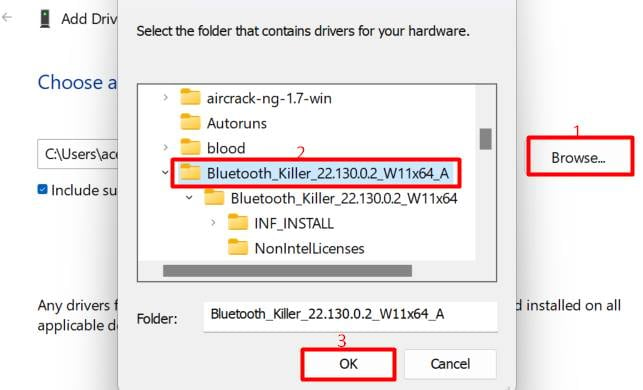
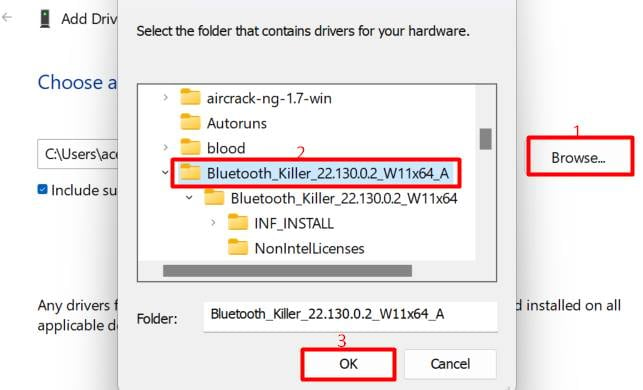 คลิกที่ ปุ่ม ถัดไป และทำตามคำแนะนำบนหน้าจอเพื่อดำเนินการต่อ
คลิกที่ ปุ่ม ถัดไป และทำตามคำแนะนำบนหน้าจอเพื่อดำเนินการต่อ
เครื่องมือเฉพาะสำหรับ OEM
อีกวิธีหนึ่งในการดาวน์โหลดและติดตั้งไดรเวอร์ Bluetooth สำหรับคอมพิวเตอร์ของคุณคือการใช้เครื่องมือยูทิลิตี้จากผู้ผลิตของคุณ เครื่องมือดังกล่าวจะให้คำแนะนำโดยอัตโนมัติแก่ผู้ใช้ในการติดตั้งไดรเวอร์ และบางครั้งก็ดาวน์โหลดโดยอัตโนมัติ
Acer มี Acer Care Center, Dell พร้อม SupportAssistant, MSI พร้อม MSI center และอื่น ๆ คุณสามารถค้นหาซอฟต์แวร์สำหรับผู้ผลิตของคุณได้ทางออนไลน์ รวมถึงคำแนะนำในการดาวน์โหลด/ใช้งาน
การสนับสนุนไดรเวอร์ Intel
ตอนนี้ หากคุณทราบว่าคอมพิวเตอร์ของคุณต้องการไดรเวอร์บลูทูธใหม่ แต่ต้องการข้ามความยุ่งยากในการตรวจจับอุปกรณ์และค้นหาด้วยตนเอง คุณสามารถใช้เครื่องมือ Driver & Support Assistant ของ Intel อย่างไรก็ตาม Intel เองก็แนะนำให้ดาวน์โหลดไดรเวอร์จากผู้ผลิตหากเป็นไปได้
ดาวน์โหลดและติดตั้ง Intel Driver Support Assistant โดยทำตามคำแนะนำบนหน้าจอ 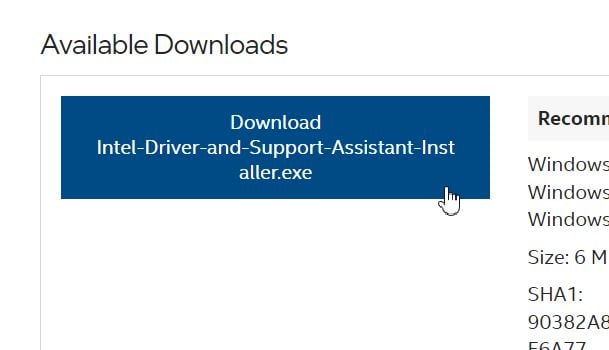
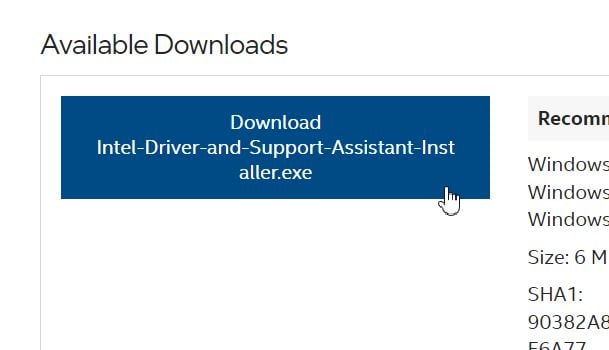 ยืนยัน พร้อมต์ให้รีสตาร์ทคอมพิวเตอร์ของคุณ เมื่อคอมพิวเตอร์เริ่มทำงาน ให้คลิกที่โลโก้ Intel Driver Support Assistant บนเครื่องมือแถบงาน
ยืนยัน พร้อมต์ให้รีสตาร์ทคอมพิวเตอร์ของคุณ เมื่อคอมพิวเตอร์เริ่มทำงาน ให้คลิกที่โลโก้ Intel Driver Support Assistant บนเครื่องมือแถบงาน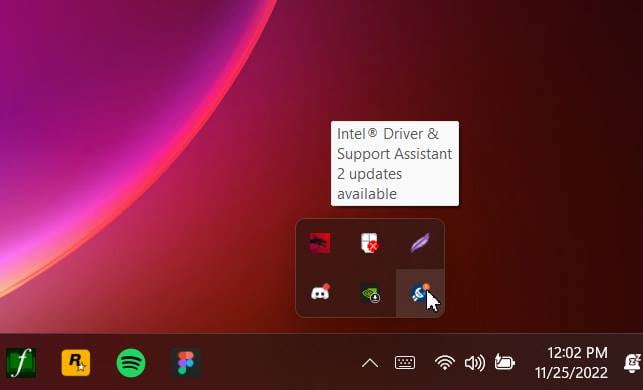
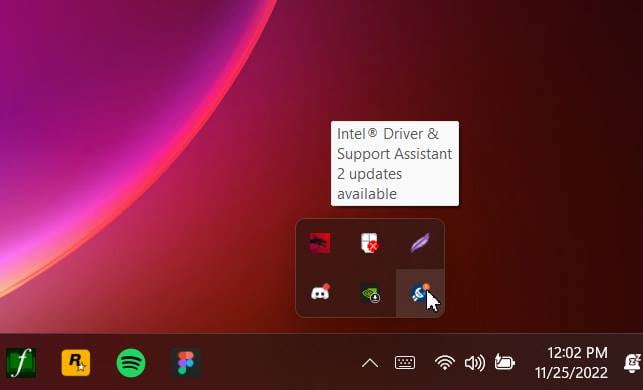 เลือกตัวเลือก ตรวจหาไดรเวอร์ใหม่
เลือกตัวเลือก ตรวจหาไดรเวอร์ใหม่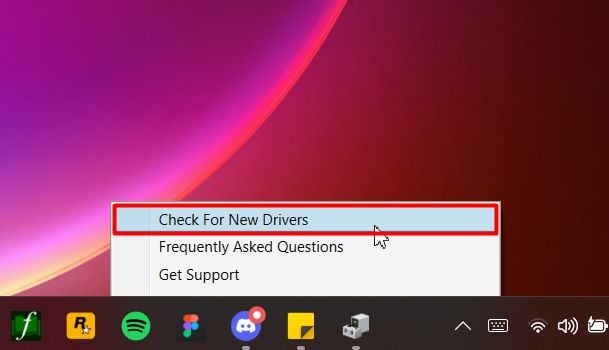
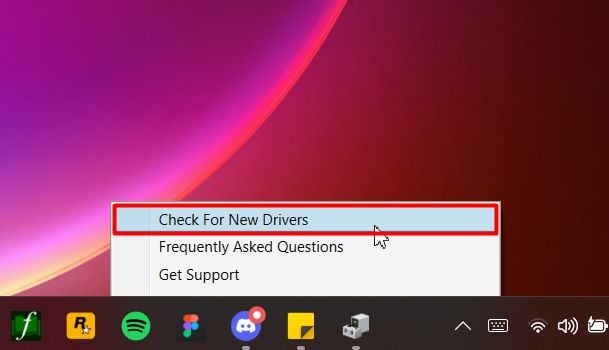 หากอุปกรณ์ของคุณจำเป็นต้องติดตั้งไดรเวอร์ Bluetooth อุปกรณ์นั้นจะแสดงอยู่ในรายการ เว็บไซต์. คลิกที่ปุ่ม ดาวน์โหลด ภายในไดรเวอร์บลูทูธ
หากอุปกรณ์ของคุณจำเป็นต้องติดตั้งไดรเวอร์ Bluetooth อุปกรณ์นั้นจะแสดงอยู่ในรายการ เว็บไซต์. คลิกที่ปุ่ม ดาวน์โหลด ภายในไดรเวอร์บลูทูธ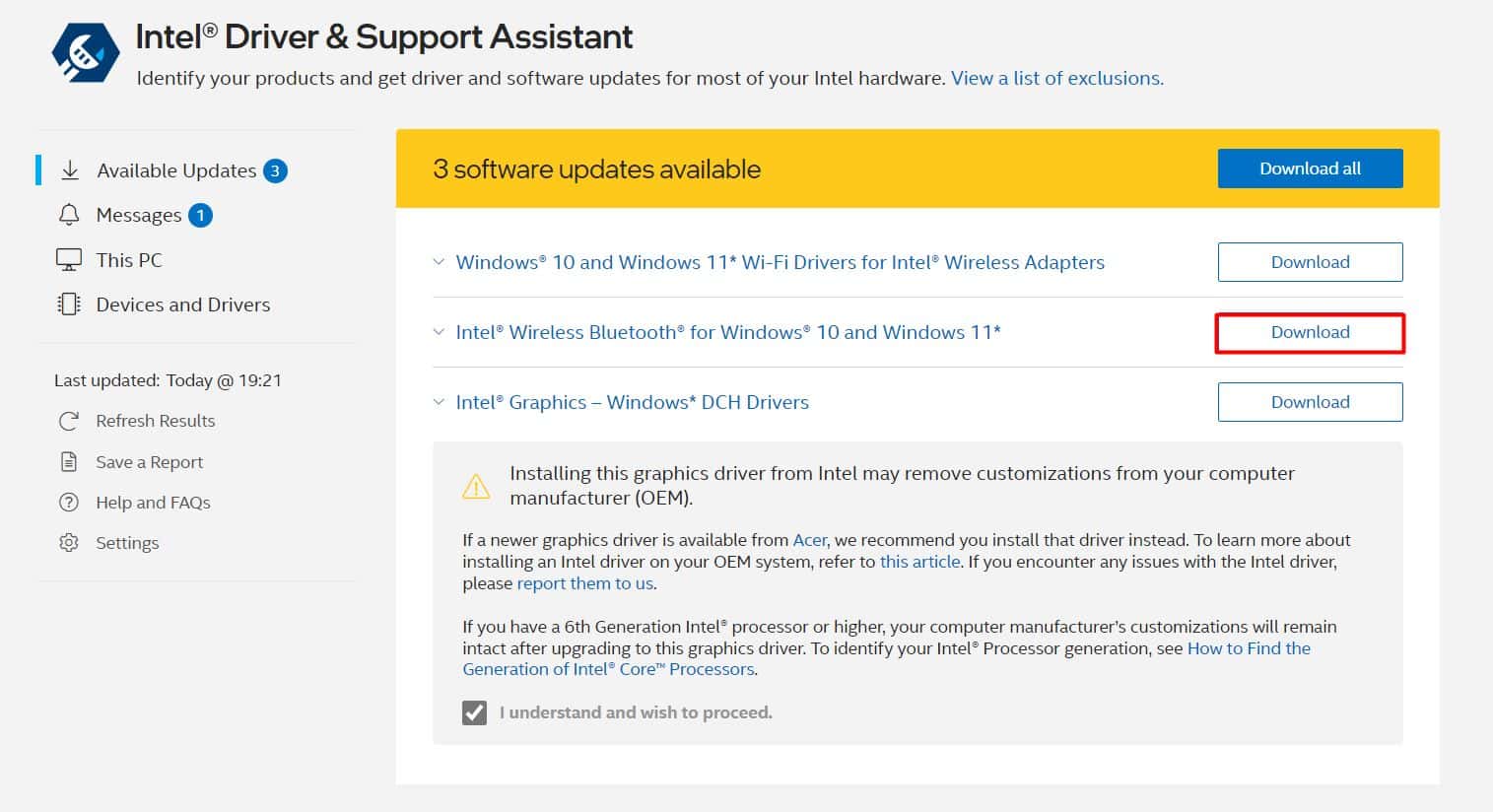
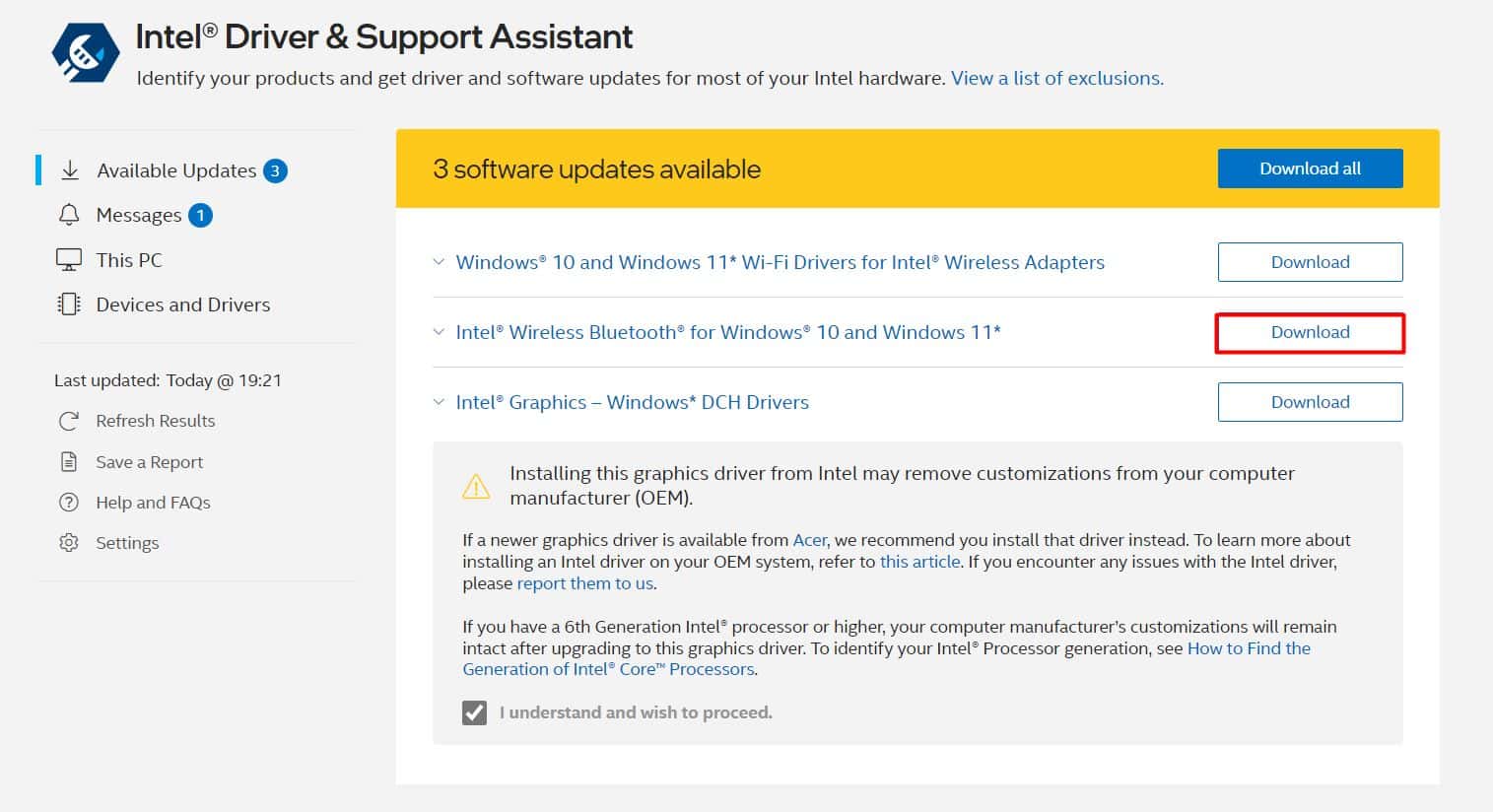 กด ติดตั้งและดำเนินการตามคำแนะนำบนหน้าจอ
กด ติดตั้งและดำเนินการตามคำแนะนำบนหน้าจอ